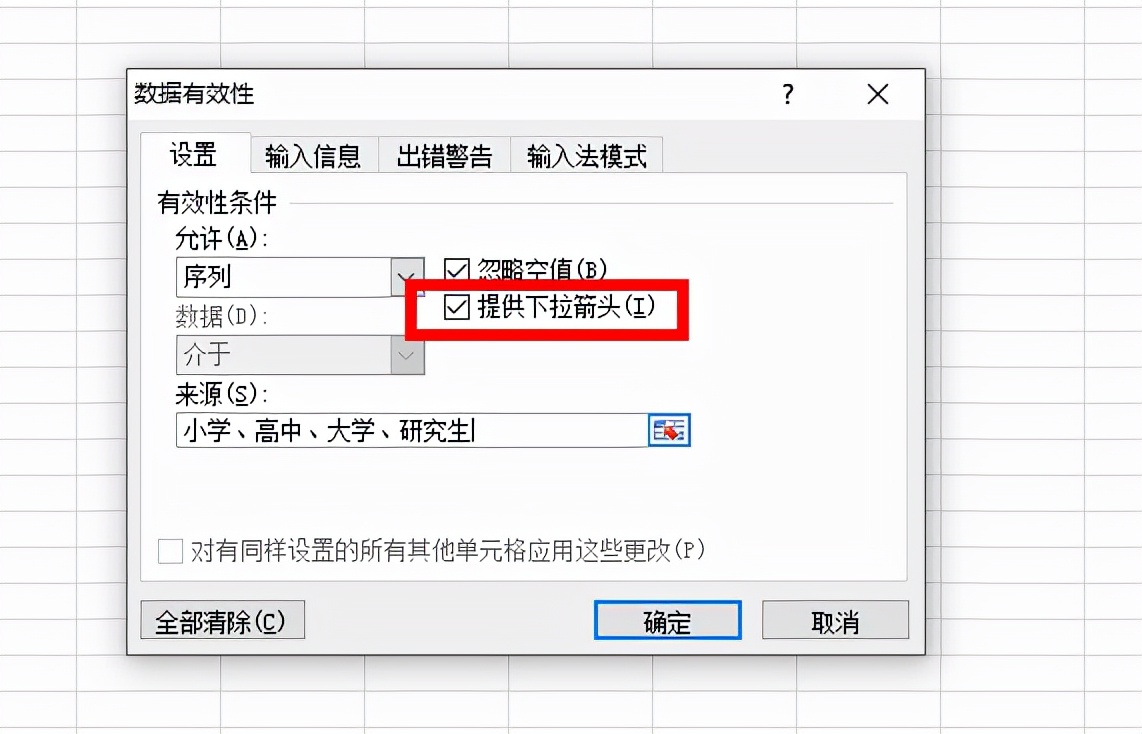excel设置下拉菜单选项(excel下拉框内容设置教程)
在制作表格时我们经常需要输入一些规律的数据如学习、职位、性别等等。怎么提升这些有规律数据的输入效率了?其实可以设置自定义的下拉数据来提升输入速度呢,下面一起来看看吧。
excel下拉框内容设置教程
1.选择需要设置下拉单元格区域,点击“数据→有效性”的功能选项。
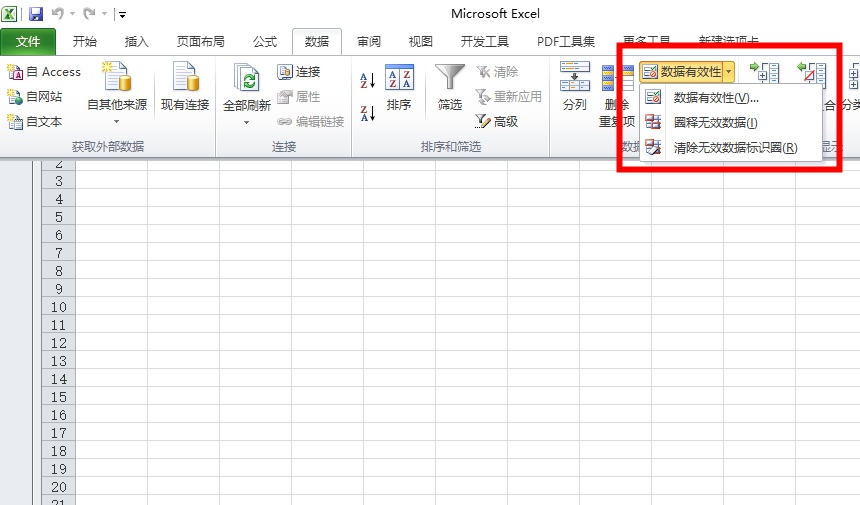
2.在弹出来的“数据有效性”功能界面中点击“设置”功能卡,再击“允许”的下拉列表并选中“序列”。
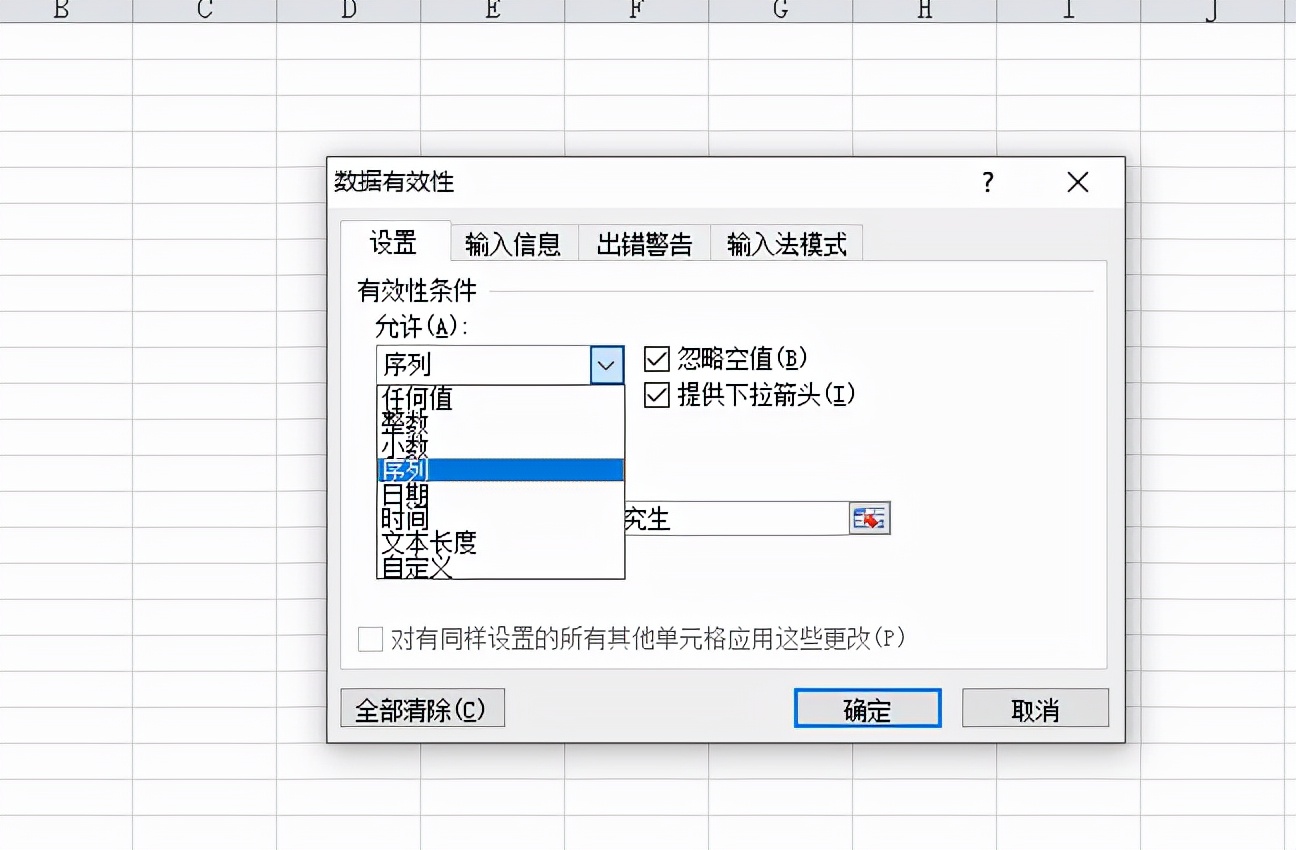
3.再点击“来源”并在框中输入需要设置为下拉列表的数据序列,如“小学、高中、大学、研究生”。
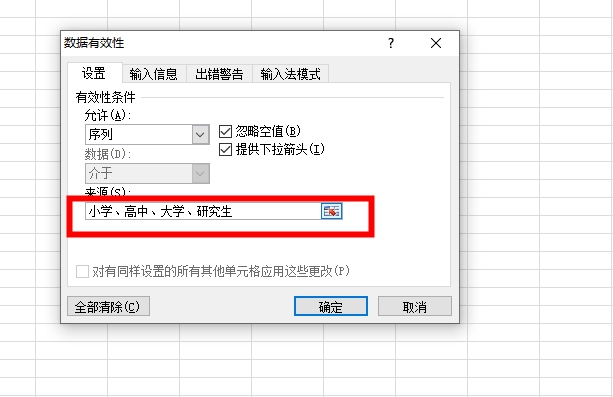
4.勾选“提供下拉箭头”复选框,再点击“确定”按钮即可。